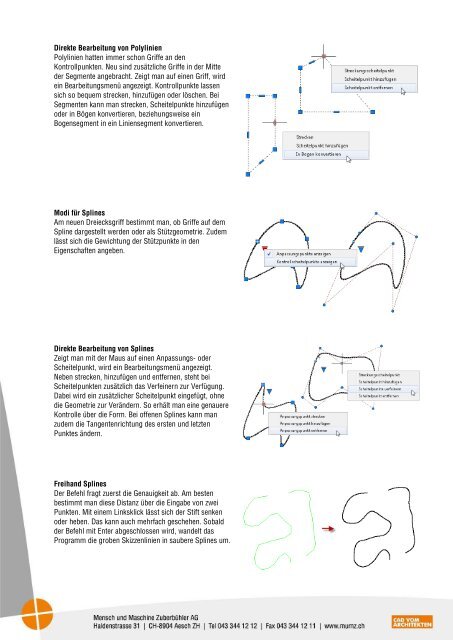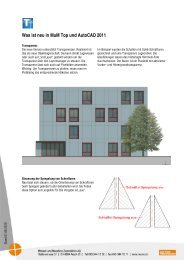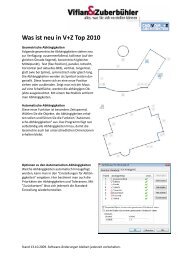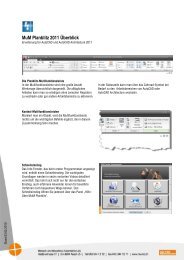Was ist neu in MuM Top+ und AutoCAD Architecture 2011
Was ist neu in MuM Top+ und AutoCAD Architecture 2011
Was ist neu in MuM Top+ und AutoCAD Architecture 2011
Erfolgreiche ePaper selbst erstellen
Machen Sie aus Ihren PDF Publikationen ein blätterbares Flipbook mit unserer einzigartigen Google optimierten e-Paper Software.
Direkte Bearbeitung von Polyl<strong>in</strong>ien<br />
Polyl<strong>in</strong>ien hatten immer schon Griffe an den<br />
Kontrollpunkten. Neu s<strong>in</strong>d zusätzliche Griffe <strong>in</strong> der Mitte<br />
der Segmente angebracht. Zeigt man auf e<strong>in</strong>en Griff, wird<br />
e<strong>in</strong> Bearbeitungsmenü angezeigt. Kontrollpunkte lassen<br />
sich so bequem strecken, h<strong>in</strong>zufügen oder löschen. Bei<br />
Segmenten kann man strecken, Scheitelpunkte h<strong>in</strong>zufügen<br />
oder <strong>in</strong> Bögen konvertieren, beziehungsweise e<strong>in</strong><br />
Bogensegment <strong>in</strong> e<strong>in</strong> L<strong>in</strong>iensegment konvertieren.<br />
Modi für Spl<strong>in</strong>es<br />
Am <strong>neu</strong>en Dreiecksgriff bestimmt man, ob Griffe auf dem<br />
Spl<strong>in</strong>e dargestellt werden oder als Stützgeometrie. Zudem<br />
lässt sich die Gewichtung der Stützpunkte <strong>in</strong> den<br />
Eigenschaften angeben.<br />
Direkte Bearbeitung von Spl<strong>in</strong>es<br />
Zeigt man mit der Maus auf e<strong>in</strong>en Anpassungs- oder<br />
Scheitelpunkt, wird e<strong>in</strong> Bearbeitungsmenü angezeigt.<br />
Neben strecken, h<strong>in</strong>zufügen <strong>und</strong> entfernen, steht bei<br />
Scheitelpunkten zusätzlich das Verfe<strong>in</strong>ern zur Verfügung.<br />
Dabei wird e<strong>in</strong> zusätzlicher Scheitelpunkt e<strong>in</strong>gefügt, ohne<br />
die Geometrie zur Verändern. So erhält man e<strong>in</strong>e genauere<br />
Kontrolle über die Form. Bei offenen Spl<strong>in</strong>es kann man<br />
zudem die Tangentenrichtung des ersten <strong>und</strong> letzten<br />
Punktes ändern.<br />
Freihand Spl<strong>in</strong>es<br />
Der Befehl fragt zuerst die Genauigkeit ab. Am besten<br />
bestimmt man diese D<strong>ist</strong>anz über die E<strong>in</strong>gabe von zwei<br />
Punkten. Mit e<strong>in</strong>em L<strong>in</strong>ksklick lässt sich der Stift senken<br />
oder heben. Das kann auch mehrfach geschehen. Sobald<br />
der Befehl mit Enter abgeschlossen wird, wandelt das<br />
Programm die groben Skizzenl<strong>in</strong>ien <strong>in</strong> saubere Spl<strong>in</strong>es um.